ハンドメイド販売サイト「minne(ミンネ)」では、出品した作品に対してお客様や他の作家さんが「お気に入り」に追加してくれることがあります。
誰がお気に入りに追加してくれたかは、あとから確認ができます。でもその確認方法がちょっと分かりにくかったので、この記事にメモしておきます。確認方法を忘れてしまった作家さんはぜひご参考に。
お気に入りしてくれた人の確認方法
minneで誰がお気に入りしてくれたか確認する方法は次の通り。
- 会員ページにログイン
- お気に入りされた作品を確認
- 作品の「もっと見る」をクリック
- アイコン一覧をクリック
会員ページの左側に「お気に入り」のメニューがありますが、そちらでは誰がお気に入りしてくれたか確認できません。
会員ページにログイン
まずは、minneにログインして「会員ページトップ」を表示します。
お気に入りされた作品を確認
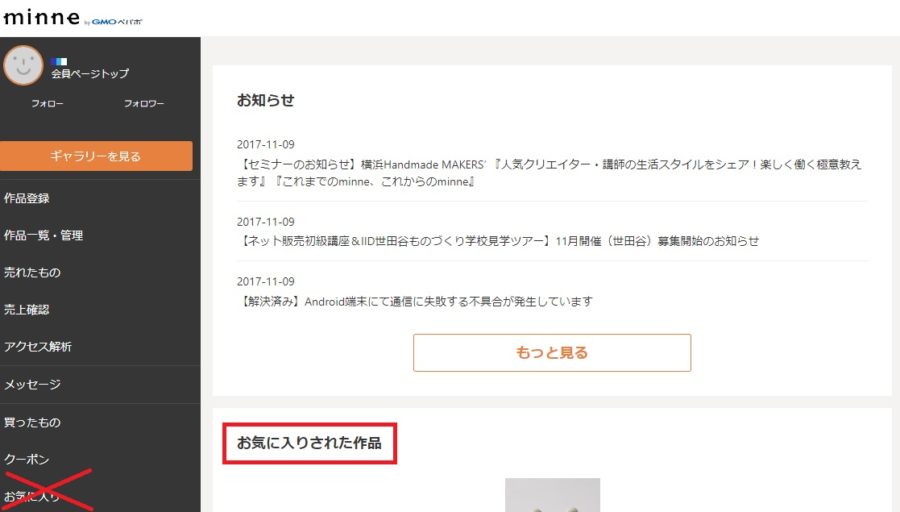
「お気に入りされた作品」に注目
パソコン版では、会員ページトップの右側と左側の2カ所に「お気に入り」という文字が表示されています。
左側のメニューにあるお気に入り(上画像の×印)では、誰がお気に入りしてくれたか確認できません。画面右側の「お知らせ」一覧の下にある「お気に入りされた作品」を見てください。
目立つ場所にありますが、たまに忘れて分からなくなってしまうので覚えておいてくださいね。
作品の「もっと見る」をクリック
minneの会員ページトップを少し下にスクロールすると、「お気に入りされた作品」の一覧が表示されます。
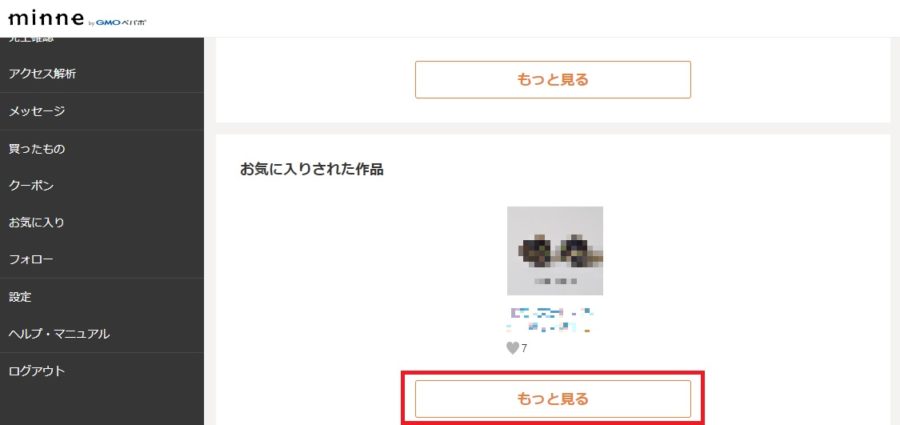
「お気に入りされた作品」の「もっと見る」
お気に入りされた作品に表示されている作品画像ではなく、下にある「もっと見る」ボタンをクリックしてください(上画像)。作品画像をクリックすると、作品ページ詳細に飛んでしまうので注意。
アイコン一覧をクリック
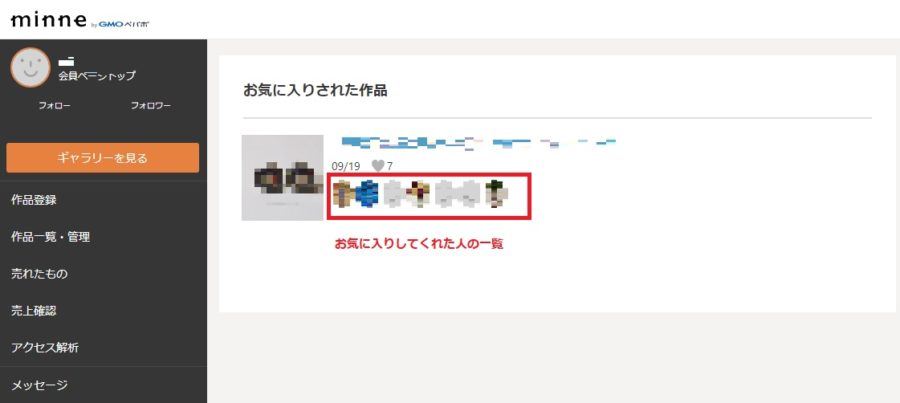
お気に入りした人の一覧アイコン
「もっと見る」ボタンをクリックすると、お気に入りしてくれた人の一覧がアイコンで表示されます(上画像)。
誰がお気に入りに追加してくれたか?は、このアイコンを選択することでチェックできます。どんな人がお気に入りしてくれたか、ここから1人ずつ確認しましょう。
まとめ
minneで自分の作品が「お気に入り」に追加されたら、あとから確認ができます。
確認方法は、会員ページトップ→お気に入りされた作品→「もっと見る」で、誰がお気に入りしてくれたかが分かります。
意外と分かりにくいしすぐに忘れてしまうので、覚えておくと便利ですよ。
次に読みたい
















